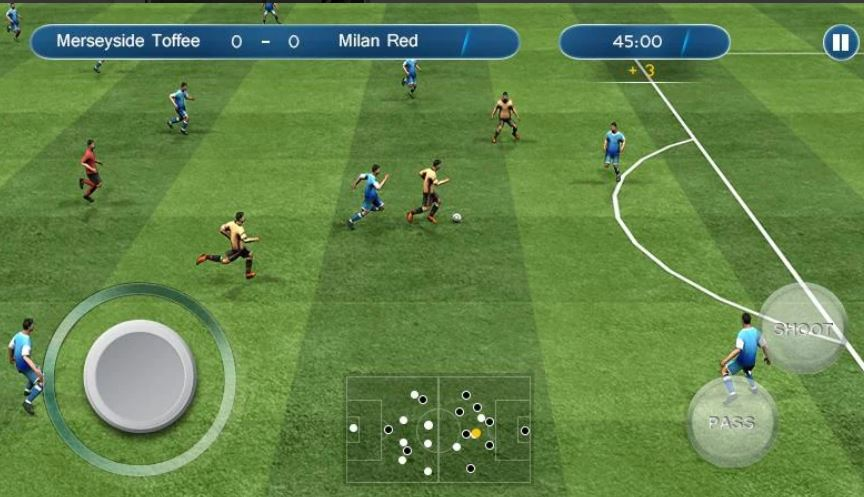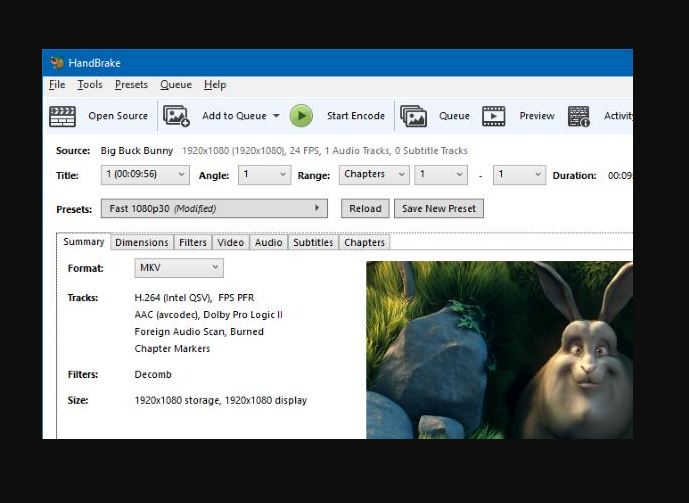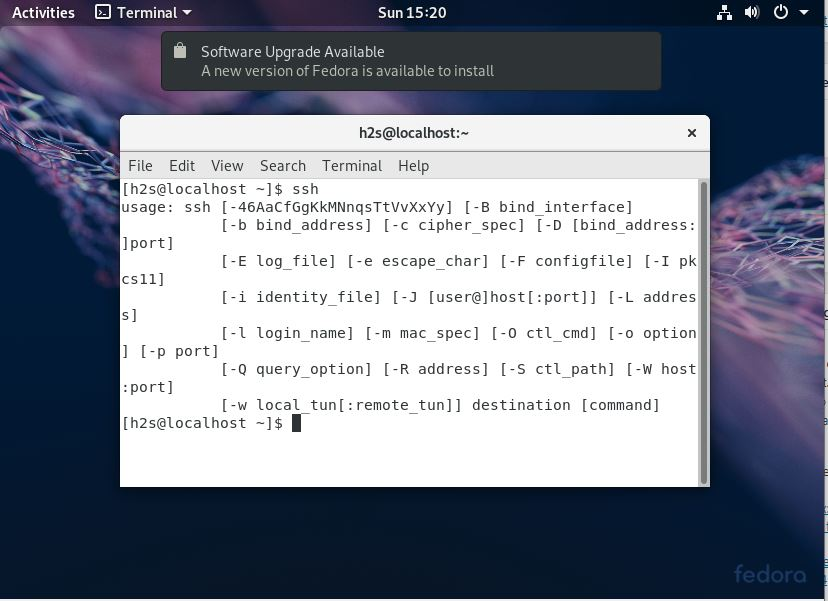您想确保您的系统CPU不会过热吗?然后,使用适当的免费 CPU 温度监控工具读取 Windows 11、10、8 或 7 电脑和笔记本电脑上的数字热传感器 (DTS)。
大家都知道CPU过热的情况迟早会打扰我们。这是所有依赖计算机的 IT 公司和公司的共同问题。不仅如此,许多公司的员工都在家工作,是的,现在,包括 IT 部门在内的许多公司的大多数员工都只能在家工作,这都要归功于全球大流行,因此电脑和笔记本电脑都携带着出一个显着的工作的一部分。大量忙碌的工作常常会导致CPU发热和过热,最终导致机器变得缓慢且反应迟钝;长时间使用甚至可能导致内部损坏。而且,由于这一切,它也会影响您专业工作的生产力。因此,您必须安装并使用软件来帮助您完成此任务设想。
很多人在 Reddit 和其他论坛上搜索最好的 CPU 温度监视器,但并非所有人都能找到他们想要的东西。但是,我们试图涵盖标准用户和高级用户都可以用于 Windows 7 和 10 PC、笔记本电脑或服务器的工具。
1. 核心温度便携式
Core Temp 是实时下载和测量 CPU 温度的最佳工具之一。如果您希望有人在您工作时密切关注 CPU 的温度和运行状况,那么这一点就不容忽视。还提供便携式版本;因此,根本不需要安装它。除此之外,它还提供 Core Temp 小工具和附加组件。
现在,让我告诉你这个软件能为你做什么。嗯,它会仔细检查 CPU 的温度并显示处理器每个核心的温度。不仅如此,它还为您准备了更多东西。它会准确地向您显示 CPU 温度的几乎所有微小和显着的波动。所以,所有这些对你来说都是非常有用的。它兼容大多数Windows操作系统,Intel、AMD等都是其兼容的处理器。
立即运行时显示的信息是处理器型号、平台、频率、VID、CPUID、功率Tj。最高温度和所有核心温度读数。
- 操作系统:Microsoft Windows XP、Vista、Windows 7、8、10、11、2003 服务器、2008 服务器、2012 服务器、2016 服务器。
- 下载便携式核心温度:访问网站
2.硬件监控
HWMonitor是另一个流行的软件用于监测核心温度的个人电脑和笔记本电脑硬件运行于Windows 11 或 10。它也可用于便携版并且无需安装即可使用。这意味着它可以读取 PC 系统的传感器来获取有关的信息温度,包括显卡/GPU的那些,风扇速度和电压。
它有两个版本:普通版,免费硬件监视器,和HWMontior PRO,其中有一些额外的功能。然而,两者都支持常见的传感器芯片,例如 ITE IT87 系列、大多数华邦 IC 等。
HWMontior PRO附加功能提供了图形生成器,可以保存为位图文件;我们的付费版本的另一个好处最好的免费 Windows 10HWMontior 正在监控CPU温度远程的安卓或者个人电脑使用 TCP TCP/IP 连接的设备。专业版中最多可以建立 20 个远程连接,以查看数值、最低和最高温度。除了系统托盘中的这两个改进的接口和传感器以及可编辑的传感器标签之外……
专业版带有广告在 Android 智能手机和平板电脑上免费。这Google Play 商店链接在这里下载 Android CPU 温度监视器。它实时显示各种温度、电池信息(电压、温度和电量)和 CPU 利用率。
因此,它配备了重要的工具来检查 CPU 的温度,然后将所有结果显示在您面前。 HWMonitor还包括机器温度的所有波动和突然升高及其可能的原因。除此之外,您还可以了解其他但重要且必要的知识风扇速度、电压等因素。它主要与大多数 Windows 操作系统兼容。
- 操作系统:Android、Windows 10/8/7 和服务器
- 下载硬件监视器:访问网站
3. 硬件信息
诊断软件硬件信息是另一个免费CPU、GPU、母板,和硬盘温度监控应用名词它可以提供深入的硬件信息以及实时系统监控和可定制的界面选项。 Hwinfo 是免费类别中用于分析系统发热和其他硬件信息的最佳解决方案之一。它支持几乎所有可用的 Microsoft Windows 版本。
该软件的另一个优点是CPU温度计t,它提供了一个小部件来显示实时 CPU 性能图表、条形图等。为此,请下载HWiNFO 侧边栏小工具从其官方网站并将其安装到您的系统上。一个Rainmeter 插件也可用。
除此之外,广泛的报告还提供多种类型的报告、状态记录以及与其他工具或附加组件的接口。
像大多数工具一样本文提到的HWiNFO免费CPU监控解决方案可用于标准、便携式和 DOS版本在32位和64位适用于 Windows 10/7。 (笔记:用于 DOS 的 HWiNFO 对于没有操作系统的旧系统很有帮助。)
好吧,如果你问我 HWMonitor 和 hwinfo 哪个更好,那么肯定是华文信息。
- 操作系统:Microsoft Windows 95 至 7/10 平台,支持 i386 – Xeon Platinum。
- 下载免费的 HWiNFO: 关联
4. Speccy-CPU + GPU 温度
斯佩西也是自由软件让您通过优秀的界面和易于理解的方式监控硬件温度信息。实时小部件在Windows 10的任务栏中显示所有CPU核心或主板的当前平均温度。它显示您机器上的所有硬件和软件信息。您可以了解您的 RAM,尺寸和类型。上述功能只是您与该软件的主要功能一起获得的一些额外好处,即监控CPU的温度,您可以查看怪物近乎准确的温度并见证所有波动并在其中突然上升和下降。它与大多数基于 Windows 的操作系统兼容。
在你之后可启动的Windows 10启动,这个最好的免费CPU温度监控工具能自动启动本身和在任务栏中显示一个小部件。这将从 Speccy 获取所有信息。
虽然斯佩西是重量轻,它提供了所有关键硬件组件的详细信息,包括操作系统、CPU、RAM、主板、显卡、存储和光驱,也温度。
- 操作系统:微软 Windows 10、8、7、服务器
- 访问网站
5. 调速风扇 Windows 10/8/7
Speed Fan 软件还可以为您提供很多功能。它分析了你的机器的温度然后借助 PC 或笔记本电脑的数字温度传感器将报告显示在您面前。它持续工作并分析 CPU 负载,展示其面临的所有微小和显着的波动。此外,它还显示您的CPU风扇的速度。该软件最令人惊讶的功能之一是您可以控制速度CPU风扇甚至为其设定一个范围。
在系统硬件负载过重或 Windows 出现故障期间,它有助于确定系统上安装的风扇的速度。 SpeedFan 可以显示电压、风扇速度和温度。它可以访问 EIDE、SATA 和 SCSI 驱动器的状态信息,以诊断当前和未来的硬盘故障。这被称为聪明的。 (自我监测分析和报告技术)。
- 与大多数基于 Windows 的操作系统兼容,例如 Windows Vista、Windows 7、2008、Windows 8、Windows 10 和 Windows Server 2012。
- 高速风扇下载它。
6. 打开硬件监视器
这是免费开源便携式硬件监视器可以测量的软件中央处理器和GPU温度、风扇的速度、电压、负载和时钟速度个人电脑和笔记本电脑。它被开发来运行微软Windows 10和更早的操作系统。打开硬件监视器很受欢迎;甚至Linux用户一直在寻找它。幸运的是,他们可以使用 Mono 和 WinForms 来安装它。
Open Hardware Monitor 有很多优秀的工具;你可以最好地使用它们完成你的工作。其结果几乎准确,因此如果报告结果不佳,您可以立即采取必要的行动。再次,说到兼容性,它主要是兼容基于Windows的操作系统。
Intel 和 AMD 处理器、ATI 和 Nvidia 显卡、并可显示SMART硬盘温度。开放硬件监视器还提供可定制的桌面小工具在系统托盘。
- 操作系统:无需安装。作为一款便携式CPU温度监控软件,它无需安装即可在Microsoft Windows XP / Vista / 7 / 8 / 8.1 / 10或任何基于x86的Linux操作系统上使用。
- 免费获取开放硬件监视器:网站链接。
7. 实际温度
如果您想监控并保留一个敏锐地观察机器的 CPU 温度,这个软件可以帮助你。它分析所有因素并显示实时温度。它还显示机器自开机以来的最低和最高温度。它还配备了强大的技术,每当您的 CPU 温度超出正常或安全范围时就会向您发出警报。最后但并非最不重要的一点是,它仅与英特尔处理器兼容。
此外,它还具有实时温度功能,可显示 MHz、TJMax、CPUID、APIC ID 和校准设置。这包括通过完整日志记录、开放硬件监视器、高温警报以及基于 CPU 或 NVIDIA GPU 温度的关闭功能来报告和跟踪最低和最高温度。
- 操作系统支持:Windows 2000 / XP / Vista / Windows 7 / Windows 8 / Windows 10(32 和 64 位)
- 下载真实温度: 关联
8. 雨量计
雨量计是另一个开源软件在名单上检查 Windows 10 上的 CPU 热量和早期版本。它附带许多强大的工具来完成这项工作。该软件也很简单,不需要您额外的努力,您就可以快速掌握并充分利用它。但是你可以在很大程度上定制这个软件,而且也很容易。它可以为您提供很多功能,包括监控 CPU 的温度、分析和显示您正在进行的工作占用的 RAM 量等等。它还与 Windows 操作系统大部分兼容。
多种类型的皮肤可供选择与您的计算机的外观和风格相匹配。 Rainmeter 可以提供更新当前 PC 或笔记本电脑核心硬件温度连同RAM、磁盘和 CPU 使用情况e.该界面易于定制,以便用户可以创建自定义温度监控面板。还提供便携式版本。
- 操作系统:Windows 10 和 11。
- 下载雨量计:关联
9. ManageEngine OpManager
操作管理器是一款专业的网络监控软件,可免费用于三个系统。该界面很直观,但适合经验丰富的高级用户。它可以监控CPU的温度并经常显示您的报告。您还可以检查对机器温度升高影响最大的因素,不仅如此,它还会以电子邮件、警报等形式向您发送警报。,每当CPU的温度超过安全极限时,您就可以警惕并采取正确的行动。
除了 CPU 的温度信息外,它还提供空闲时间、每秒系统调用次数、每秒 CPU 中断次数和处理器时间等统计信息。它还包括可用物理内存、接收/发送的数据包、磁盘利用率等。
- 操作系统:它与最新的 Windows 和 Linux 操作系统兼容。
- 免费下载OpManager:网站链接。
10.AIDA64至尊
又一位独特的玩家,让我们尝试探索一下。它与大多数兼容Windows、iOS、Android 等。接口不是复杂的;它很不错,几天之内你就会习惯它。它拥有许多独特的功能,使您能够获取有关 CPU 温度和相关信息的所有详细信息,例如导致突然增加的每个实体的贡献份额在温度。它还为您提供许多其他令人兴奋的功能,一旦安装并开始使用,您就可以充分利用它们。
- 操作系统:Windows 10/8/7、Android 和 iOS
- 下载:30 天免费试用。
建议:Windows 任务管理器
你可能会想,它到底在这里做什么?嗯,你的担心是有道理的,让我告诉你原因。如果出于某种原因,您不想在计算机或笔记本电脑上安装任何新软件,那么您可以尝试一下。首先,让我澄清一下:它不会监控 CPU 的温度或类似的东西,但它会做其他事情,这就是我们的文章中出现这种美感的原因。
它展示了机器中运行的所有进程和组件以及它们中的每一个都消耗的功率和 RAM。温度突然升高的主要原因之一是,这只是为了让您可以关闭所有那些不需要的进程,当大量应用程序、进程等正在运行并导致您的系统变慢时,您也可以关闭他们就可以通过这个平台。这是一个内置的 Windows 工具,您可以通过组合以下三个键来打开它 –Control + Shift + Esc 键。我会向所有不想安装新软件且工作负载适中的人推荐它。
CPU 温度监视器常见问题解答
Windows 10 有 CPU 温度监视器吗?
不会,默认情况下,Windows 10 上不会有任何专用的图形温度分析应用程序来测量 PC 或笔记本电脑内部组件的发热量。不过,用户可以安装本文中给出的任何应用程序,或者直接从系统的 BIOS 中检查 CPU 的温度值。
如何监控我的 CPU 温度?
要检查 CPU 温度,请安装列表中的任何软件,例如 Speccy 或 Core Temp,然后运行它。打开应用程序后,它会分析内部组件传感器,并为您提供CPU、GPU、硬盘和主板的温度值。
GPU 和 CPU 的最佳温度是多少?
游戏时可接受的平均 GPU 温度应在 65 至 75 摄氏度左右。同样,游戏时CPU的温度应该在75-80摄氏度左右。虽然 PC 或笔记本电脑是执行正常后台工作的理想选择,但温度可能在 35 摄氏度到 60 摄氏度之间或更高,具体取决于后台运行的应用程序。但是,当您启动任何进程或应用程序时,监控应用程序上的温度会出现波动,这是绝对正常的。
Rainmeter 使用大量 RAM 吗?
Rainmeter本身并不消耗太多RAM;安装后,它将消耗大约 35 MB 的 RAM。但是,当您开始在其上安装皮肤或主题时,它会根据情况消耗更多的系统资源。
CPU 在关闭之前可以达到多热?
为了防止CPU损坏,关闭计算机的标准温度可以在70到100摄氏度之间。但是,它会根据主板 BIOS 设置而有所不同。一些制造商在 BIOS 中将计算机的关闭温度设置为 100 摄氏度左右,而另一些制造商则设置更低。但如果CPU在100摄氏度左右开始工作一段时间,就会出现故障。另外,还取决于什么类型的CPU及其最大耐热范围。
因此,这些是用于监控 CPU 温度的十个最佳和最受欢迎的软件程序。如果您正在寻找这样的程序,那么我希望您在这里找到了最好、最完美的软件。因此,这就是本文的全部内容。我想您可能会发现它很有用。